Auteur:
Morris Wright
Denlaod Vun Der Kreatioun:
24 Abrëll 2021
Update Datum:
26 Juni 2024
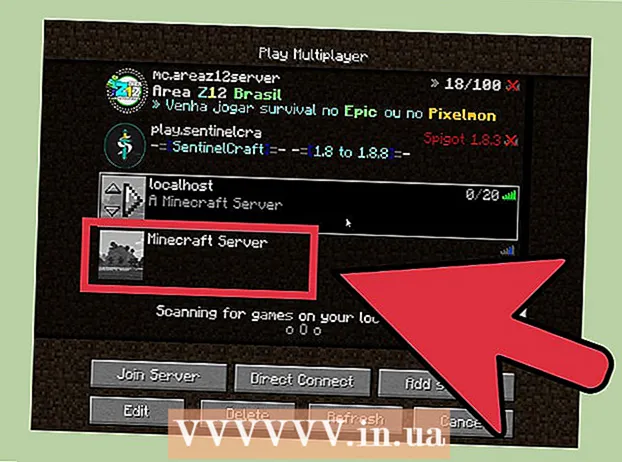
Inhalt
- Ze trëppelen
- Deel 1 vu 4: Maacht séier e Spill fir e lokalt Netzwierk
- Deel 2 vu 4: Start en dedizéierten Server
- Windows
- Mac OS X
- Deel 3 vu 4: Astellung vum Port Forwarding
- Deel 4 vu 4: Erlaabt anerer Ären Server ze benotzen
Minecraft ass e lëschtegt Spill fir selwer ze spillen, awer et ass vill méi Spaass mat Frënn. Dir kënnt e Server opbauen, deen Iech erlaabt zesummen ze spillen a bauen, ouni Contrainten vun engem offiziellen Server.
Ze trëppelen
Deel 1 vu 4: Maacht séier e Spill fir e lokalt Netzwierk
 Fänkt en neit 1-Player Spill a Minecraft un.
Fänkt en neit 1-Player Spill a Minecraft un. Wann d'Spill ugefaang huet, dréckt.Esc fir de Menu opzemaachen.
Wann d'Spill ugefaang huet, dréckt.Esc fir de Menu opzemaachen. Klickt op "Open to LAN".
Klickt op "Open to LAN". Klickt op de "Mode" Knäppchen fir de Spillmodus fir aner Spiller ze wielen. Dir kënnt Creative, Adventure oder Survival auswielen.
Klickt op de "Mode" Knäppchen fir de Spillmodus fir aner Spiller ze wielen. Dir kënnt Creative, Adventure oder Survival auswielen.  Klickt op den "Erlaabt Cheats" Knäppchen fir datt déi aner Spiller Cheats benotze kënnen.
Klickt op den "Erlaabt Cheats" Knäppchen fir datt déi aner Spiller Cheats benotze kënnen. Klickt op "Start LAN World".
Klickt op "Start LAN World". Schreift d'Adress op. Dir gesitt de folgende Message: Lokal Spill gehost op XXX.XXX.XXX.XXX:XXXXX ". Kopéiert d'Adress a gitt déi aner Spiller.
Schreift d'Adress op. Dir gesitt de folgende Message: Lokal Spill gehost op XXX.XXX.XXX.XXX:XXXXX ". Kopéiert d'Adress a gitt déi aner Spiller.  Start Minecraft op deem anere Computer (en). Dës Computere musse mam selwechte Réseau wéi den éischte Computer verbonne sinn.
Start Minecraft op deem anere Computer (en). Dës Computere musse mam selwechte Réseau wéi den éischte Computer verbonne sinn.  Klickt op "Multiplayer".
Klickt op "Multiplayer". Waart bis de Netzwierkscan fäerdeg ass.
Waart bis de Netzwierkscan fäerdeg ass. Wielt Äert Spill a klickt op "Server anzeschreiwen".
Wielt Äert Spill a klickt op "Server anzeschreiwen".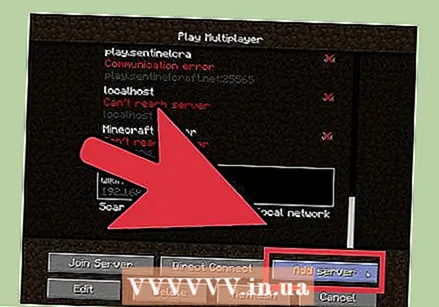 Füügt de Server manuell bäi wann Dir en net entdecke kënnt. Klickt op "Server derbäisetzen", gitt dann d'Adress déi virdru geschriwwe gouf.
Füügt de Server manuell bäi wann Dir en net entdecke kënnt. Klickt op "Server derbäisetzen", gitt dann d'Adress déi virdru geschriwwe gouf.
Deel 2 vu 4: Start en dedizéierten Server
- Windows
- Mac OS X
Windows
- Gitt op d'Java Download Site. Gitt op java.com/de/download/. Eroflueden an installéieren déi lescht Versioun.
- Fannt de Java Verzeechnes op Ärem Computer. Dës Plaz hänkt vun Ärem Betribssystem of an all Ännerungen déi Dir während der Installatioun gemaach hutt. D'Standardverzeichnisser sinn:
- 32-Bit Windows: C: Program Files Java jre7 bin
- 32-Bit Java, 64-Bit Windows: C: Programm Dateien (x86) Java jre7 bin
- 64-bëssen Java, 64-bëssen Windows: C: Programm Dateien Java jre7 bin
- Riets-klickt op Computer (oder Mäi Computer oder Dëse PC). Dir fannt dëst am Startmenu um Desktop, oder andeems Dir op Win | E. dréckt.
- Wielt Eegeschaften (Eegeschaften).
- Klickt op "Erweiterte Systemastellungen".
- Klickt Ëmweltvariablen ....
- Fannt a wielt déi "Path" Variabel an der Rubrik "Systemvariablen". Wielt net déi "PATH" Variabel bei "Benotzervariablen".
- Klickt op Änneren ....
- Füügt e Semikolon (;) zum Enn vum Wäert vun "Variabelen Wäert" derbäi
- Füügt de Java Verzeechnes no dem Semikolon derbäi. W.e.g. ; C: Programm Dateien (x86) Java jre7 bin
- Gitt op d'Minecraft Websäit. Gitt op minecraft.net/download.
- Eroflueden.Minecraft_Server.exe.
- Erstellt en Ordner fir de Minecraft Server. Setzt dësen Dossier op eng Plaz déi liicht zougänglech ass, wéi zum Beispill d'Root vum C Drive oder Ärem Desktop.
- Beweegt d'Datei.Minecraft_Server.exe an den neien Dossier.
- Fëllt d'EXE Datei fir de Server ze kreéieren. Duebelklick op d'EXE Datei an eng Fënster opmaache mat dem Fortschrëtt vun der Serverinstallatioun. De Prozess ass automatesch, an de Programm gëtt automatesch zou nodeems d'Installatioun fäerdeg ass. D'Konfiguratiounsdateien ginn automatesch erstallt an an de virdrun erstallten Ordner bäigefüügt.
- Wann de Server net lued an Dir gesitt e Bildschierm mat komeschen Text, musst Dir de Server als Administrator starten. Riets klickt op de Programm a wielt "Run als Administrator". Dir braucht e Passwuert als Administrator.
- Wann de Server net lued an Dir gesitt e Bildschierm mat komeschen Text, musst Dir de Server als Administrator starten. Riets klickt op de Programm a wielt "Run als Administrator". Dir braucht e Passwuert als Administrator.
- Öffnen d'Datei.1 = eula.txt.
- Fannt d'Regel.1 = eula = falsch. Ännert dëst op 1 = eula = richteg
- Riets-klickt op de Server Dossier a wielt Nei → Text Dokument.
- Gitt folgend fir e Serverbatch ze kreéieren:
@echo off title run-minecraft java -Xms1G -Xmx2G -jar minecraft_server.exe Paus
- -Xms1G -Xmx2G spezifizéiert déi éischt a maximal Erënnerung Bewëllegung fir de Server (respektiv 1 GB an 2 GB). Dir kënnt dat no Wënsch upassen.
- Späichert d'Datei als ".Fliedermaus ".
- Fëllt d'Batchdatei fir Äre Server unzefänken.
- Fannt d'IP Adress vun Ärem Computer. Dir braucht dat wann Dir Är Ports konfiguréiert fir datt aner Leit kënne verbannen.
- Dréckt Win | R a gitt cmd. Hit Enter
- Typ ipconfig an dréckt Enter
- Scroll up bis Dir eng aktiv Verbindung fannt
- Schreift d'IPv4 Adress op
- Notéiert och d'Adress vum "Standard Gateway"
Mac OS X
- Gitt op d'Minecraft Websäit. Gitt op minecraft.net/download.
- Eroflueden.minecraft_server.jar.
- Erstellt en Ordner fir de Minecraft Server. Maacht dësen Dossier op eng liicht zougänglech Plaz, wéi Ären Desktop oder den Uwendungen Dossier.
- Beweegt d'Datei.minecraft_server.jar an den neien Dossier.
- Öffnen den Ordner vum Minecraft Server.
- Erstellt eng nei Textdatei mat TextEdit. klickt op Formatéieren → Maacht Plain Text. Typ déi folgend Zeilen an der Datei.
#! / bin / bashcd "$ (Dirname" $ 0 ")" exec java -Xmx1G -Xms1G -jar minecraft_server.jar
- Wann Dir méi Erënnerung un de Server wëllt verdeelen, ännert 1G op 2G oder méi héich ofhängeg vun Ärem System.
- Späichert d'Datei als "start.command". Gitt sécher datt et am Ordner vum Minecraft Server gespäichert ass.
- Öffnen den Terminal am Utilities-Ordner. Dir musst exekutiv Permissiounen un d'start.command Datei zouginn déi Dir just erstallt hutt.
- Typ.chmod a + x den Terminal an zitt d'Datei start.command op d'Terminalfenster. Dëst weist de richtege Wee fir d'Datei un.
- Press.Retour fir d'Ännerunge vun der Datei ze späicheren.
- Duebelklick op d'Datei fir Äre Server ze starten. Dir kritt verschidde Feeler déi éischte Kéier wann Dir de Server leeft, wat normal ass.
- Öffnen d'Datei.1 = eula.txt.
- Fannt d'Regel.1 = eula = falsch. Ännert dëst op 1 = eula = richteg.
- Fannt d'IP Adress vun Ärem Computer. Dir braucht dëst wann Dir Är Ports konfiguréiert fir datt aner Leit mat Ärem Server verbannen.
- Klickt op den Apple Menu a wielt System Preferences (System Properties).
- klickt op Netzwierk.
- Wielt Ären aktiven Netzwierkadapter
- Schreift d'IP Adress ugewisen
- Notéiert och d'Adress vum "Router".
Deel 3 vu 4: Astellung vum Port Forwarding
 Gitt d'Adress vun Ärem Router am Webbrowser an. Dir hutt dës Adress fonnt wann Dir d'IP Adress vun Ärem Computer gesicht hutt. A Windows gëtt dat de "Standard Gateway" genannt, an am OS X heescht et "Router" Adress an der Netzwierkfenster.
Gitt d'Adress vun Ärem Router am Webbrowser an. Dir hutt dës Adress fonnt wann Dir d'IP Adress vun Ärem Computer gesicht hutt. A Windows gëtt dat de "Standard Gateway" genannt, an am OS X heescht et "Router" Adress an der Netzwierkfenster.  Mellt Iech un mat Ärem Administratorkonto. Dir musst Äre Benotzernumm a Passwuert aginn fir d'Astellunge vum Router z'änneren.
Mellt Iech un mat Ärem Administratorkonto. Dir musst Äre Benotzernumm a Passwuert aginn fir d'Astellunge vum Router z'änneren. - Wann Dir de Benotzernumm a Passwuert net wësst, kënnt Dir d'Standarddate probéieren, well vill Leit änneren dëst net. Dir fannt dës Informatioun andeems Dir am Internet no Ärem Routermodell sicht oder andeems Dir op d'Dokumentatioun referéiert.
- Wann Dir nach ëmmer net aloggt, da setzt de Router zréck andeems Dir op de Knäppchen "Reset" op der Récksäit vum Apparat fir op d'mannst 30 Sekonne gedréckt. Dir kënnt dann aloggen mat de Standarddaten, awer all Är virdrun gemaach Astellungen um Router sinn verschwonnen.
 Öffnen der Port Forwarding Sektioun. Dir fannt dëst normalerweis an der "Avancéiert" Sektioun, awer dëst ënnerscheet sech pro Router.
Öffnen der Port Forwarding Sektioun. Dir fannt dëst normalerweis an der "Avancéiert" Sektioun, awer dëst ënnerscheet sech pro Router.  Füügt en neie Service oder Regel derbäi. Och déi aktuell Terminologie hänkt vun Ärem Router of.
Füügt en neie Service oder Regel derbäi. Och déi aktuell Terminologie hänkt vun Ärem Router of.  Numm vum Service "minecraft" oder "minecraft_server".
Numm vum Service "minecraft" oder "minecraft_server". Setzt de Protokoll op "TCP".
Setzt de Protokoll op "TCP". Setzt den externen Startport an den externen Endport op "25565".
Setzt den externen Startport an den externen Endport op "25565".- Déi intern Ports sollten déiselwecht sinn wéi déi extern Ports.
 Setzt d'intern IP Adress op d'IP Adress vun Ärem Server.
Setzt d'intern IP Adress op d'IP Adress vun Ärem Server. Klickt op "Uwenden" oder "Späicheren". Äre Router brauch e Moment fir d'Ännerungen effektiv ze ginn.
Klickt op "Uwenden" oder "Späicheren". Äre Router brauch e Moment fir d'Ännerungen effektiv ze ginn.
Deel 4 vu 4: Erlaabt anerer Ären Server ze benotzen
 Setzt d'Rechter vum Bedreiwer. Leeft de Server fir d'éischte Kéier a schléit en aus.
Setzt d'Rechter vum Bedreiwer. Leeft de Server fir d'éischte Kéier a schléit en aus. - Öffnen der ops.txt Datei am Minecraft Server Ordner.
- Füügt Äre Benotzernumm bei dës Datei bäi fir Iech Administratorrechter ze ginn. Dëst erlaabt Iech den Zougang zu anere Spiller ze verleegnen an ze verweigeren an aner Astellungen z'änneren.
 Setzt Äre Wäisslëscht. Wann Dir just mat Frënn spille wëllt, füügt hir Benotzernimm op white-list.txt am Minecraft Server Dossier bäi. Nëmmen d'Benotzernimm an dëser Textdatei kréien Zougang zu Ärem Server. Dëst vermeit datt zoufälleg Leit Äert Spill ruinéieren.
Setzt Äre Wäisslëscht. Wann Dir just mat Frënn spille wëllt, füügt hir Benotzernimm op white-list.txt am Minecraft Server Dossier bäi. Nëmmen d'Benotzernimm an dëser Textdatei kréien Zougang zu Ärem Server. Dëst vermeit datt zoufälleg Leit Äert Spill ruinéieren.  Kritt Är extern IP Adress. Typ "meng IP Adress" op Google an Är extern (ëffentlech) IP Adress gëtt als éischt Resultat ugewisen. Dëst ass d'IP Adress déi Dir deenen déi gitt um Internet umellen fir op Ärem Server ze spillen.
Kritt Är extern IP Adress. Typ "meng IP Adress" op Google an Är extern (ëffentlech) IP Adress gëtt als éischt Resultat ugewisen. Dëst ass d'IP Adress déi Dir deenen déi gitt um Internet umellen fir op Ärem Server ze spillen.  Verdeelt Är IP Adress. Gitt Är Server IP Adress un déi, déi d'Spill mat Iech spille wëllen, op Ärem Server. Si mussen dës IP Adress oder den Hostnumm vun Ärem Server am Minecraft Multiplayer Menu aginn.
Verdeelt Är IP Adress. Gitt Är Server IP Adress un déi, déi d'Spill mat Iech spille wëllen, op Ärem Server. Si mussen dës IP Adress oder den Hostnumm vun Ärem Server am Minecraft Multiplayer Menu aginn. - Spiller, déi sech iwwer de lokalen Netzwierk aloggen, mussen d'IP Adress vum Server aginn; Spiller, déi sech um Internet umellen, mussen déi extern IP Adress oder den Hostnumm aginn.
 Mellt Iech op Ären eegene Server un. Wann Dir de Server leeft, kënnt Dir Minecraft op Ärem Server starten an Iech an e Spill aloggen.
Mellt Iech op Ären eegene Server un. Wann Dir de Server leeft, kënnt Dir Minecraft op Ärem Server starten an Iech an e Spill aloggen. - Klickt op "Multiplayer"
- Klickt op "Server derbäi"
- Typ localhost am Feld "Server Adress".
- Spillt mat.



